Galaxy S22: تمكين / تعطيل التدوير التلقائي للشاشة

مع هاتف Galaxy S22، يمكنك بسهولة تمكين أو تعطيل التدوير التلقائي للشاشة لتحسين تجربة الاستخدام.
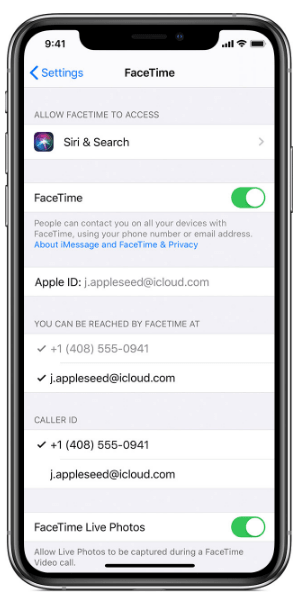
أصبح التواصل مع الأشخاص الذين يجلسون في أماكن مختلفة أسهل مع تطبيقات مثل Google Duo و Google Hangouts و Skype و Zoom والمزيد. في هذه الأوقات ، عندما يتعين علينا أن نكون في الداخل ونحافظ على التباعد الاجتماعي ، فإن هذه التطبيقات هي أفضل أمل لنا للبقاء على اتصال مع أصدقائنا وزملائنا وأحبائنا. أحد هذه التطبيقات ، والذي يأتي كميزة مضمنة ، هو FaceTime على iPhone.
عندما يكون لديك أنت والمستلم جهاز iPhone ، فما أفضل طريقة للاتصال عبر مكالمة فيديو ثم FaceTime. في منشور المدونة هذا ، ناقشنا بعض النصائح والحيل التي يجب وضعها في الاعتبار أثناء إجراء مكالمات FaceTime.
اقرأ أيضًا: أفضل بدائل Zoom لمؤتمرات الفيديو

كم عدد الأشخاص الذين يمكنهم الانضمام إلى مكالمة جماعية من Facetime؟
يمكنك FaceTime 32 شخصًا في نفس الوقت. نعم ، أحدثت التطورات في التطبيق إمكانية إضافة المزيد من جهات الاتصال في مكالمة Facetime جماعية. يتوفر هذا بطريقتين - من خلال تطبيق FaceTime وعبر مجموعة الرسائل. يمكن للمرء بسهولة فتح FaceTime وإضافة أشخاص إلى مكالمة أو إجراء مكالمة على مجموعة تم تشكيلها في تطبيق Messages.
نصائح لإجراء مكالمات FaceTime Group

بصرف النظر عن التأكد من تشغيل FaceTime في تطبيق الإعدادات والاشتراك ، هناك أشياء أخرى تحتاج إلى تذكرها. دعنا ننتقل إلى النصائح والحيل التي يجب تذكرها ، لتحقيق أقصى استفادة من مكالمات مجموعة FaceTime.
1. إبلاغ جهات الاتصال الخاصة بك عن المكالمة
تساعد المعلومات السابقة الآخرين على الاستعداد للمكالمة ، وبالتالي يمكن للجميع الانضمام في الوقت المحدد. يمكننا أن نسميها آداب أساسية لإجراء مكالمات الفيديو. لا يعني مجرد اتصال الجميع الآن بالإنترنت طوال الوقت أنهم سيكونون مستعدين لإجراء مكالمة فيديو. لذلك ، لإنجاح مكالمة FaceTime ، يجب على المرء إبلاغ جهات الاتصال شخصيًا عبر مكالمة هاتفية أو رسالة نصية. سيسمح لهم هذا أيضًا بتحديث نظامهم ، لأن هذه الميزة تتطلب أحدث إصدار متاح للجهاز للاتصال في مكالمة جماعية.
ملاحظة: يجب أن يكون لديك نظام التشغيل iOS 12.1.4 أو الأحدث المتاح لأجهزة iPhone 6 والإصدارات الأحدث ، وكذلك للطرازات الأقدم من iPad و iPod Touch. يمكن أن يحتوي الجيل الجديد من iPad على iPadOS لأحدث الموديلات التي تدعم نظام التشغيل. لمستخدمي Mac ، يجب أن يحتوي نظامك على macOS Mojave 10.14.3.
عندما تبدأ في إضافة أشخاص على FaceTime لإجراء مكالمة جماعية ، فأنت بحاجة إلى إضافة أسمائهم إلى جهات الاتصال أو أرقام الهواتف / عناوين البريد الإلكتروني. إذا أظهر أي من أسماء المشاركين علامة Timer في المقدمة ، فهذا يشير إلى أن الشخص لن يتمكن من الانضمام إلى المكالمة الجماعية.
2. قم بتكوين مجموعة من الأشخاص ليكونوا على مكالمة FaceTime

يمكنك إنشاء مجموعة من جميع المشاركين على تطبيق الرسائل أولاً لأن تطبيق الرسائل يتيح لك إجراء مكالمة FaceTime مباشرة. ما عليك سوى التوجه إلى تطبيق الرسائل ، ثم فتح مجموعة ثم النقر فوق الجزء العلوي من الشاشة. يحتوي هذا على جميع المشاركين فيه ، حددهم ، وسترى أيقونة مكالمة فيديو ، اضغط عليها. سيبدأ مكالمة FaceTime مع جميع المشاركين الذين اخترتهم. يمكن للمرء أيضًا إضافة جهات اتصال على المكالمة الجارية باستخدام خيار إضافة شخص ، والذي يظهر عند التمرير لأعلى.
3. باستخدام جهاز Mac ، لا مشكلة
يمكن إجراء مكالمة FaceTime الجماعية باستخدام Mac كتطبيق FaceTime المتاح على Mac أيضًا. كل ما عليك فعله هو التأكد من أن لديك إصدارًا محدثًا من macOS Mojave 10.14.3. انتقل الآن إلى تطبيق FaceTime ، وقم بتسجيل الدخول إلى التطبيق ، ثم توجه إلى الجزء العلوي من التطبيق. أضف أرقام الهواتف أو عناوين البريد الإلكتروني للأشخاص الذين تريد إجراء مكالمة FaceTime جماعية معهم. إذا كان الشخص موجودًا بالفعل في قائمة جهات الاتصال الخاصة بك ، فقم بإدخال اسمه / اسمها لإضافة الشخص قيد الاتصال. بمجرد إضافة جميع المشاركين في القائمة ، انقر فوق رمز مكالمة الفيديو أو الصوت للمتابعة مع مكالمة صوتية أو مكالمة فيديو.
4. تعرف على الأيقونات
يجب على المرء أن يتعلم استخدام جميع الرموز قبل إجراء مكالمة ، سواء كانت أساسية منها وضع رموز كتم الصوت ومكبر الصوت. لتسهيل الأمر على الجميع وتجنب ضجيج الخلفية غير المرغوب فيه ، من الأفضل كتم صوتك حتى تضطر إلى التحدث. يظهر مربع الشخص المتحدث في المنتصف لتسهيل التركيز على الشخص الذي يتحدث. نظرًا لأنه يسمح لما يصل إلى 32 شخصًا في نفس المكالمة ، فمن المهم أيضًا أن يفهم المرء الإعدادات التي تظهر عند النقر على الشاشة. ستقلب أيقونة الكاميرا الكاميرا ، وستظهر الآن عرض الكاميرا الخلفية عند الاتصال بينما يمكنك النقر عليها مرة أخرى لإعادة الكاميرا إلى الواجهة الأمامية. الرموز الأخرى هي Video ، Mic ، Speaker ، لتمكين / تعطيل أي منها ، يجب النقر عليها. أيضًا ، يمكنك ترك المكالمة في أي وقت ، بالنقر فوق علامة الخروج ، "X".
5. تعلم أن تحصل على المتعة مع FaceTime
يمكن أن يجعل استخدام Animoji و Memoji في مكالمات FaceTime الأمر أكثر متعة. على الرغم من أن هذه ميزة محدودة لمستخدمي iPhone X والإصدارات الأحدث. يمكن للأشخاص أيضًا تجربة تأثيرات أخرى أثناء المكالمة لجعلها أكثر متعة. بينما تحتاج إلى التقاط اللحظات ، يجب أن تتعلم كيفية تسجيل مكالمات FaceTime باستخدام مسجل الشاشة المدمج على جهازك.
أيضًا لالتقاط لقطة شاشة ، يجب على المرء تشغيل FaceTime Live Photos من تطبيق الإعدادات. سيساعدك هذا على التقاط Live Photos أثناء مكالمات مجموعة FaceTime ، ويتم إرسال إشعار الصورة التي تم النقر عليها إلى جميع الأعضاء.

قراءة المزيد - إصلاح تطبيق FaceTime لا يعمل
تغليف:
FaceTime هو تطبيق موثوق به للغاية لأنه تطبيق يحمل في ثناياه عوامل لأجهزة iOS. لا داعي للقلق بشأن تطبيقات الطرف الثالث واستخدامها. يمكن للأشخاص في مجموعاتك أيضًا إرسال رسائل نصية والاتصال في نفس المجموعة. كل ما يحتاجه المرء هو الحصول على آخر تحديثات النظام على أجهزته الخاصة.
نأمل أن تكون هذه المقالة مفيدة لك أثناء اتصالك بزملائك في العمل وعائلتك وأصدقائك في مكالمة جماعية. نود معرفة آرائك حول هذا المنشور لجعله أكثر فائدة. نرحب باقتراحاتكم وتعليقاتكم في قسم التعليقات أدناه. شارك المعلومات مع أصدقائك وغيرهم من خلال مشاركة المقالة على وسائل التواصل الاجتماعي.
نحن نحب أن نسمع منك
نحن على Facebook و Twitter و LinkedIn و YouTube . لأية استفسارات أو اقتراحات ، يرجى إعلامنا في قسم التعليقات أدناه. نحن نحب أن نعود إليك بالحل. ننشر بانتظام النصائح والحيل جنبًا إلى جنب مع الحلول للمشكلات الشائعة المتعلقة بالتكنولوجيا. اشترك في النشرة الإخبارية لدينا للحصول على تحديثات منتظمة حول عالم التكنولوجيا.
مواضيع ذات صلة:
كيفية العثور على Apple Watch المفقودة.
كيفية تسجيل FaceTime بالصوت على جهاز iPhone الخاص بك.
مع هاتف Galaxy S22، يمكنك بسهولة تمكين أو تعطيل التدوير التلقائي للشاشة لتحسين تجربة الاستخدام.
إذا كنت ترغب في معرفة ما الذي حذفته سابقًا أو الإجابة عن كيفية مشاهدة التغريدات المحذوفة على Twitter، فهذا الدليل مناسب لك. اقرأ المدونة لتجد إجابتك.
هل سئمت من جميع القنوات التي اشتركت فيها؟ تعرف على كيفية إلغاء الاشتراك في جميع قنوات اليوتيوب مرة واحدة بسهولة وفاعلية.
هل تواجه مشاكل في استقبال أو إرسال الرسائل النصية على هاتف Samsung Galaxy؟ إليك 5 طرق فعالة لإعادة ضبط إعدادات الرسائل على Samsung.
إذا بدأ جهاز Android الخاص بك في الشحن الاحتياطي تلقائيًا، اتبع هذه الخطوات الفعالة لتعطيل هذه الميزة وإصلاح المشكلة بسهولة.
تعرف على كيفية تغيير اللغة ونغمة الصوت في تطبيق Bixby Voice بسهولة، واكتشف خطوات بسيطة لتحسين تجربتك مع مساعد Samsung الصوتي الذكي.
تعلم كيفية دفق Zoom Meeting Live على Facebook Live و YouTube بشكل سهل وفعال. خطوات تفصيلية ومتطلبات أساسية لتتمكن من بث اجتماعاتك مباشرة.
هل تواجه مشكلة في إرفاق الملفات في Gmail؟ نوضح لك 8 حلول فعّالة لمساعدتك في حل هذه المشكلة وإرسال ملفاتك بسلاسة.
هل تريد العثور على شخص محدد على Telegram؟ فيما يلي 6 طرق سهلة يمكنك استخدامها للبحث عن الأشخاص على Telegram بسهولة ويسر.
استمتع بمشاهدة مقاطع فيديو YouTube بدون إعلانات مع هذه الطرق الفعالة.







